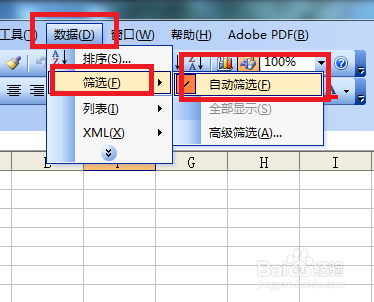1、打开对应的Excel表格文件。

2、选中标题行。
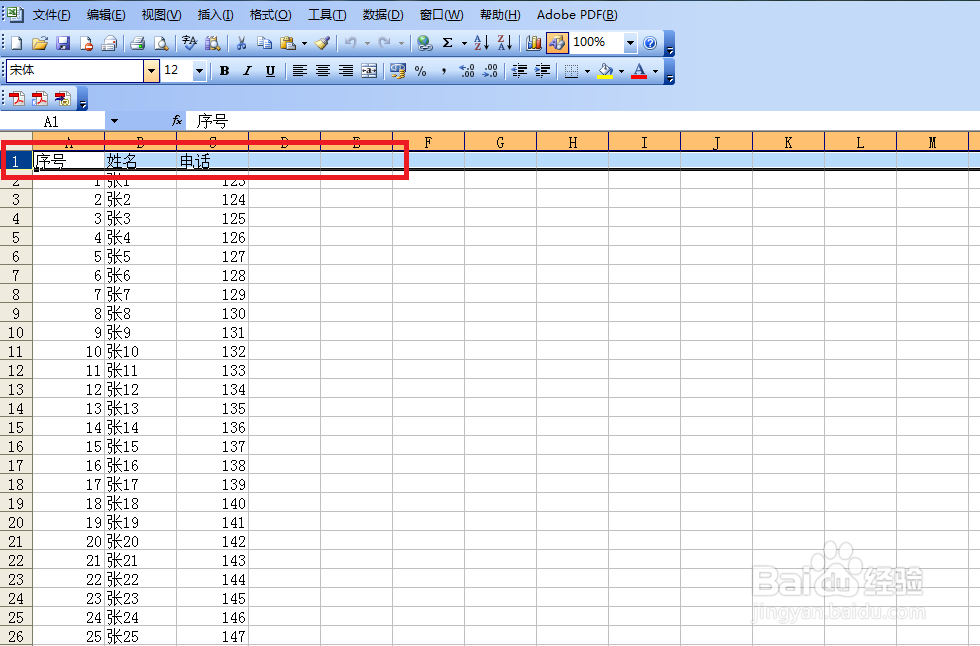
3、单击“数据”菜单中的“筛选”,在其子菜单中,单击“自动筛选”按钮。
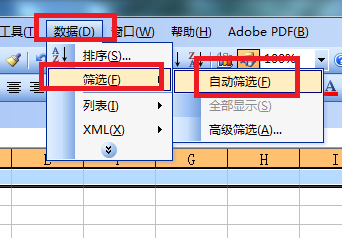
4、可以看到,在标题行的每个单元格后面多了一个下拉按钮,单击该按钮,俣挫呲蹀找到要找的信息,即可显示与之有关的全部信息,如果还需要继续查找,还可继续筛选,直至查找到最终想要的信息。
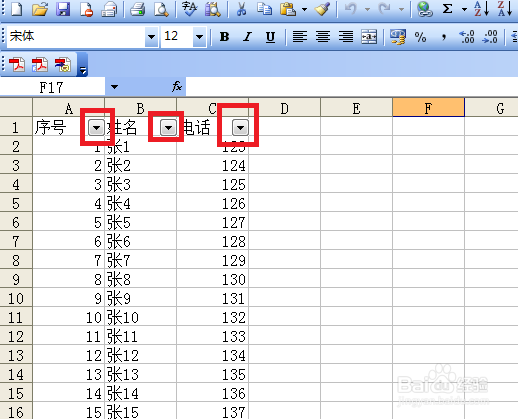
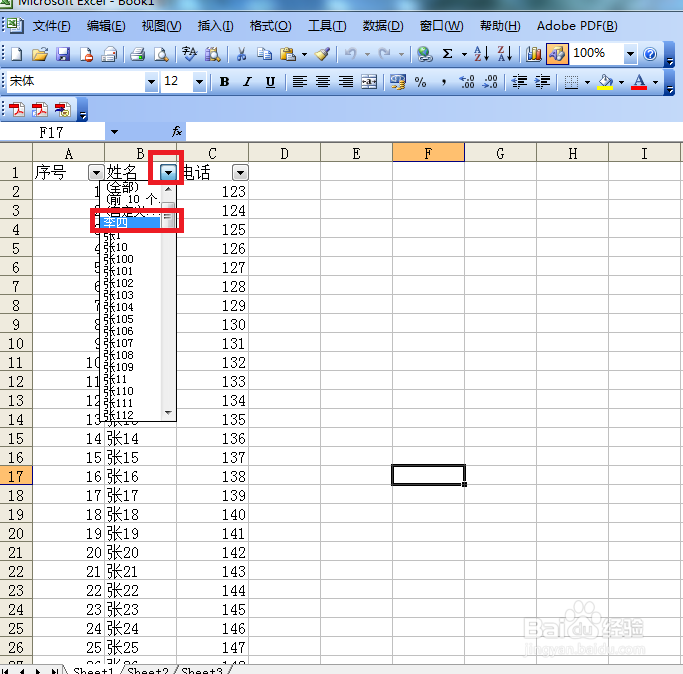
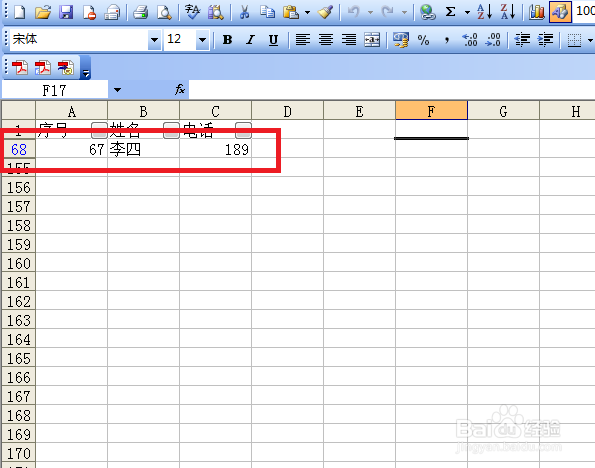
5、如果想回到最初的完整的表格,单击刚才的下拉按钮,单击“全部”选项,即可回到完整表格状态。
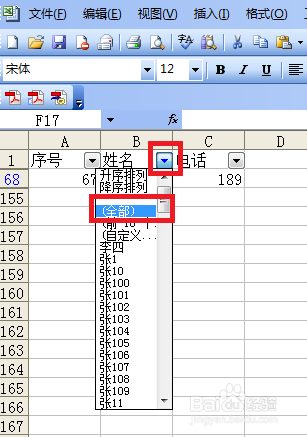
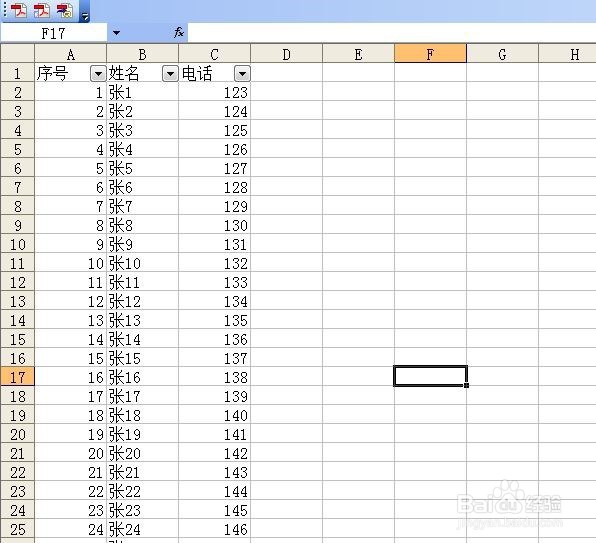
6、若要取消自动筛选,再次单击“数据”菜单中的“筛选”,在其子菜单中,单击“自动筛选”按钮即可。
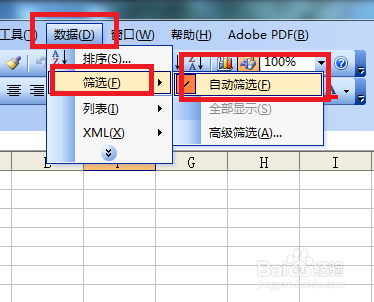
时间:2024-11-01 14:05:59
1、打开对应的Excel表格文件。

2、选中标题行。
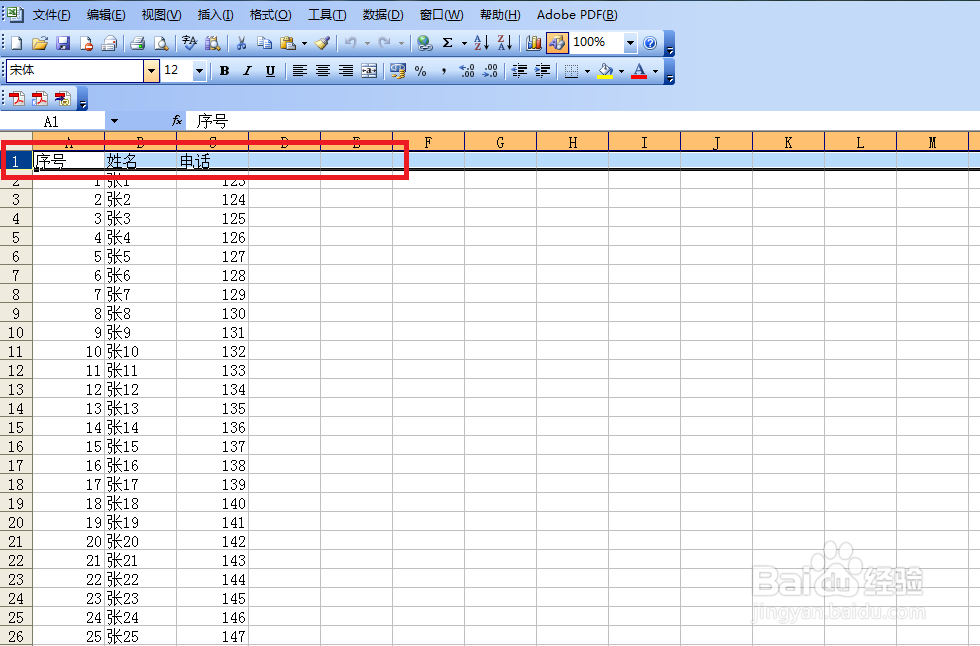
3、单击“数据”菜单中的“筛选”,在其子菜单中,单击“自动筛选”按钮。
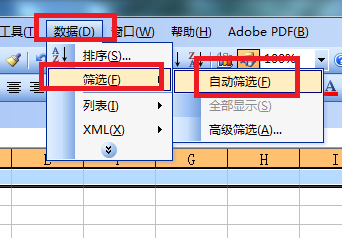
4、可以看到,在标题行的每个单元格后面多了一个下拉按钮,单击该按钮,俣挫呲蹀找到要找的信息,即可显示与之有关的全部信息,如果还需要继续查找,还可继续筛选,直至查找到最终想要的信息。
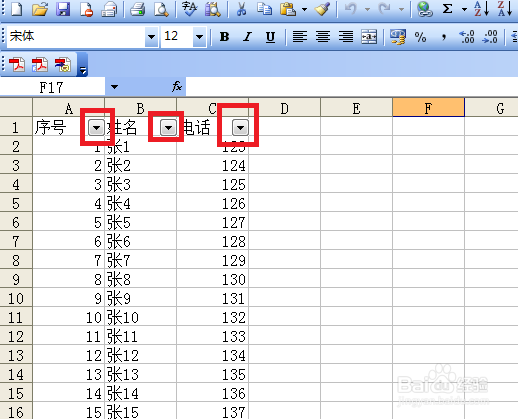
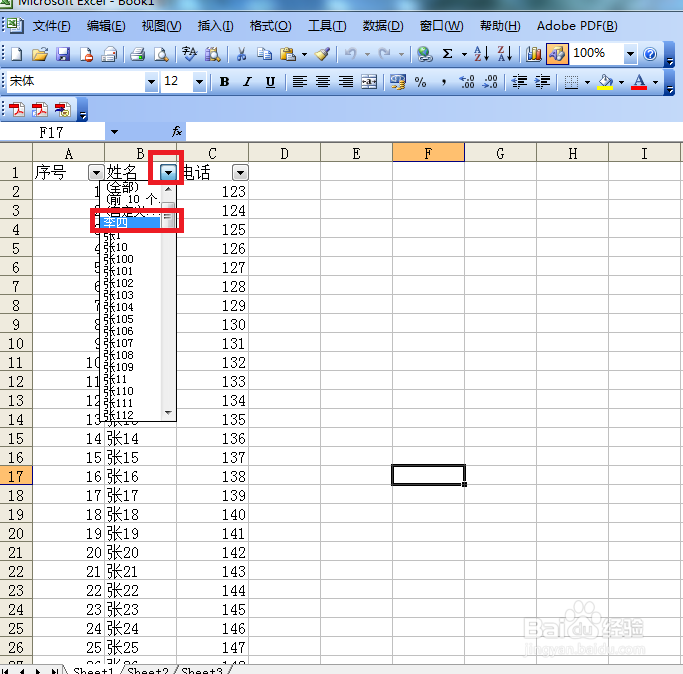
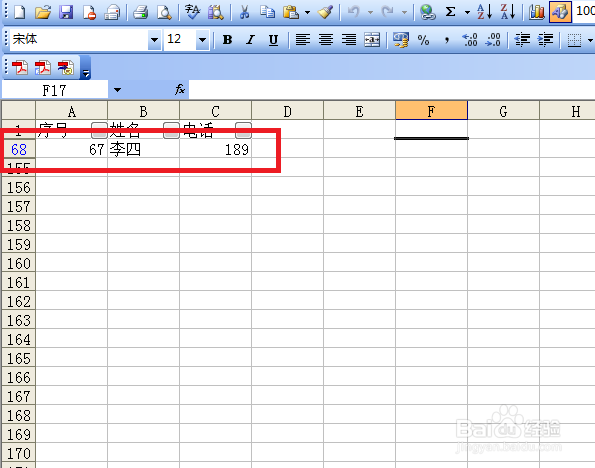
5、如果想回到最初的完整的表格,单击刚才的下拉按钮,单击“全部”选项,即可回到完整表格状态。
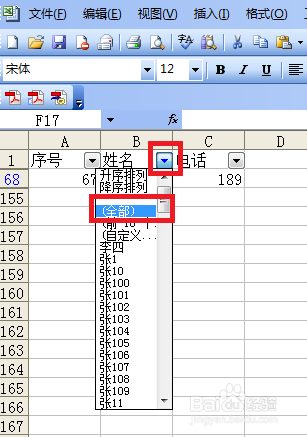
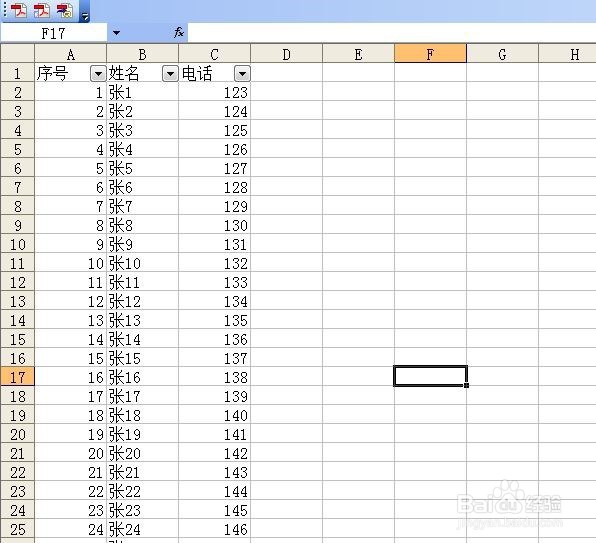
6、若要取消自动筛选,再次单击“数据”菜单中的“筛选”,在其子菜单中,单击“自动筛选”按钮即可。